Galaxy S10e: เปิดไฟฉาย

ไฟฉายเป็นคุณสมบัติที่มีประโยชน์มากในสมาร์ทโฟนของคุณ – ใช้เพื่อค้นหาสิ่งที่คุณทำหาย, เพื่อตามล่ายุงตัวนั้นในห้องมืดหรือเพียงเพื่อจะเป็น

มีเหตุผลหลายประการที่คุณอาจต้องการใช้เสียงเรียกเข้าแบบกำหนดเอง – ไม่ว่าคุณจะไม่ชอบตัวเลือกที่ตั้งไว้ล่วงหน้าหรือเพียงแค่ต้องการใช้ท่วงทำนองไพเราะที่คุณติดอยู่ในหัว – คุณสามารถทำได้อย่างแน่นอน ทำอย่างนั้น.
มีสองวิธีในการเพิ่มและตั้งค่าเสียงเรียกเข้าแบบกำหนดเอง สำหรับทั้งคู่ คุณจะต้องมีไฟล์ในโทรศัพท์ของคุณอยู่แล้ว ไม่ว่าคุณจะดาวน์โหลดหรือถ่ายโอนด้วยวิธีอื่น ตรวจสอบให้แน่ใจว่ามันถูกเก็บไว้ที่ใดที่หนึ่งในอุปกรณ์ของคุณและคุณรู้ว่ามันอยู่ที่ไหน!
อย่างแรกคือการเพิ่มเสียงเรียกเข้าในโฟลเดอร์ริงโทนของคุณ ในการดำเนินการนี้ ให้เปิดแอปไฟล์ของฉัน
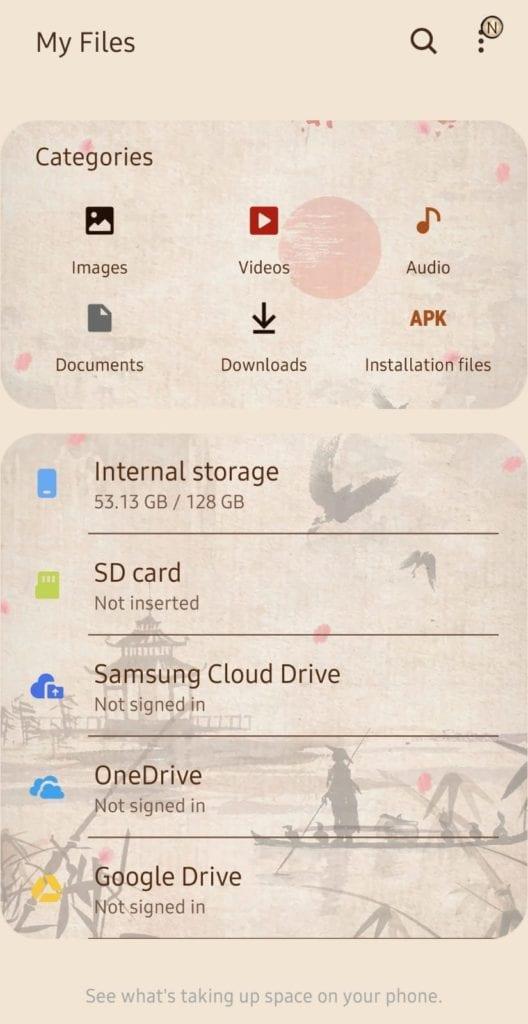
ไฟล์ของฉัน
คลิกที่ Internal Storage และไปที่โฟลเดอร์ที่คุณเก็บเสียงเรียกเข้าที่คุณต้องการใช้ นี่อาจเป็นโฟลเดอร์เพลย์ลิสต์ โฟลเดอร์เพลง หรืออย่างอื่นที่คล้ายกัน แตะไฟล์ที่ต้องการค้างไว้จนกระทั่งตัวเลือกปรากฏขึ้นที่ด้านล่าง
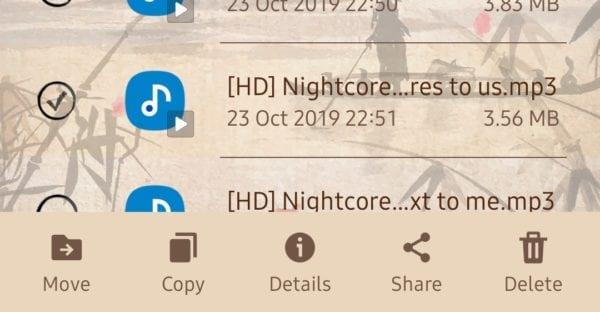
โฟลเดอร์
แตะตัวเลือก คัดลอก และการแจ้งเตือนจะปรากฏขึ้นใกล้ด้านล่าง พร้อมตัวเลือก คัดลอกที่นี่ กลับไปที่ Internal Storage แล้วค้นหาโฟลเดอร์เฉพาะ – Ringtones อย่ากังวลถ้ามันว่างเปล่า เสียงเริ่มต้นจะไม่แสดงขึ้นที่นี่ แตะตัวเลือก คัดลอกที่นี่ และไฟล์จะถูกคัดลอก

คัดลอกที่นี่
ได้เวลาเปลี่ยนไปใช้แอปการตั้งค่าแล้ว ดึงลิ้นชักแอปจากด้านบนลงมาแล้วแตะไอคอนการตั้งค่าในถาด แตะส่วนเสียงและการสั่น
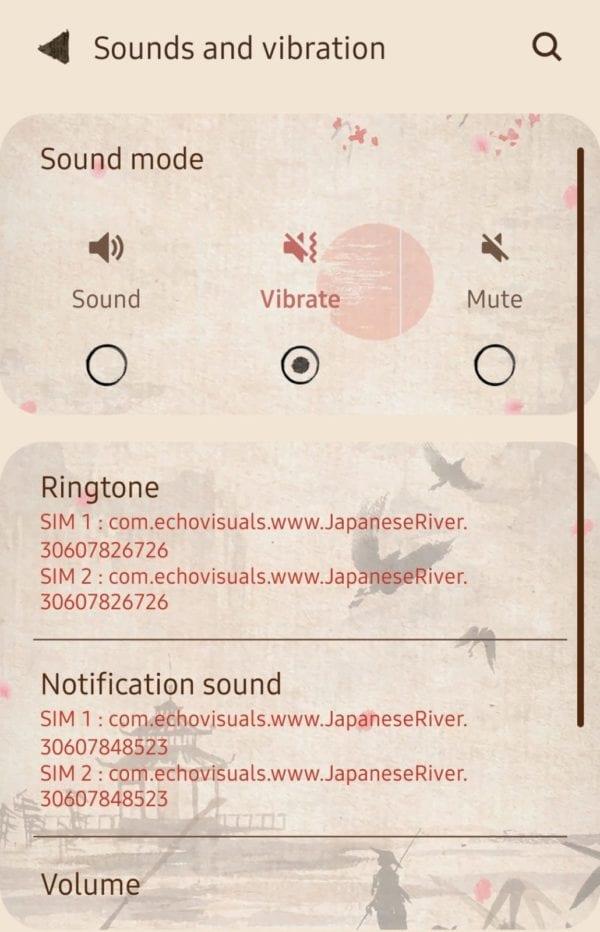
เสียงและการสั่นสะเทือน
ที่นี่ คุณสามารถตั้งเสียงเรียกเข้าได้ คุณจะสามารถตั้งค่าเสียงเรียกเข้าสำหรับซิมการ์ดแต่ละใบในโทรศัพท์ของคุณ ดังนั้นหากคุณมีรุ่นซิมคู่ คุณสามารถตั้งค่าเสียงเรียกเข้าแยกกันสองแบบสำหรับอุปกรณ์
แตะตัวเลือก Ringtone ถ้าได้รับแจ้ง ให้เลือกซิมที่คุณต้องการตั้งค่า แล้วมองหาตัวเลือกใหม่ในรายการ
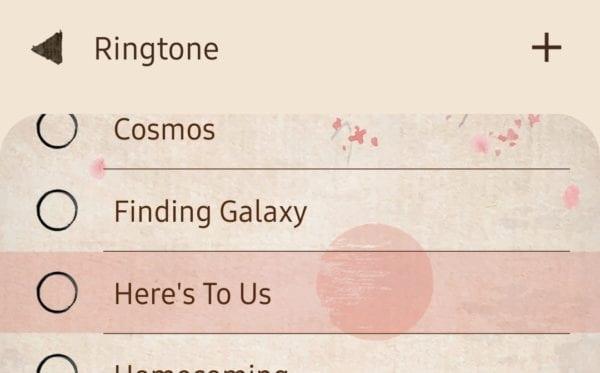
เพิ่มตัวเลือกเสียงเรียกเข้า
เลือกเพลงที่คุณต้องการและกลับจากเมนู - เท่านั้น!
หรือหากคุณต้องการเพิ่มเพลงใหม่ให้กับการเลือกเสียงเรียกเข้า คุณสามารถตรงไปที่เมนูการเลือกเสียงเรียกเข้าผ่านการตั้งค่า > เสียงและการสั่น > เสียงเรียกเข้า แล้วแตะ + ที่มุมบนขวา
คุณจะถูกนำไปที่เครื่องมือเลือกเสียงซึ่งคุณสามารถเลือกเพลงใดก็ได้ที่คุณต้องการใช้ ที่นี่คุณมีตัวเลือกให้แอปเลือกอัตโนมัติว่าจะใช้ส่วนใดของเพลง ลองใช้ดู หากคุณไม่ชอบส่วนที่เลือกไว้ล่วงหน้า คุณสามารถปิดส่วนไฮไลต์เท่านั้นที่ด้านบนได้
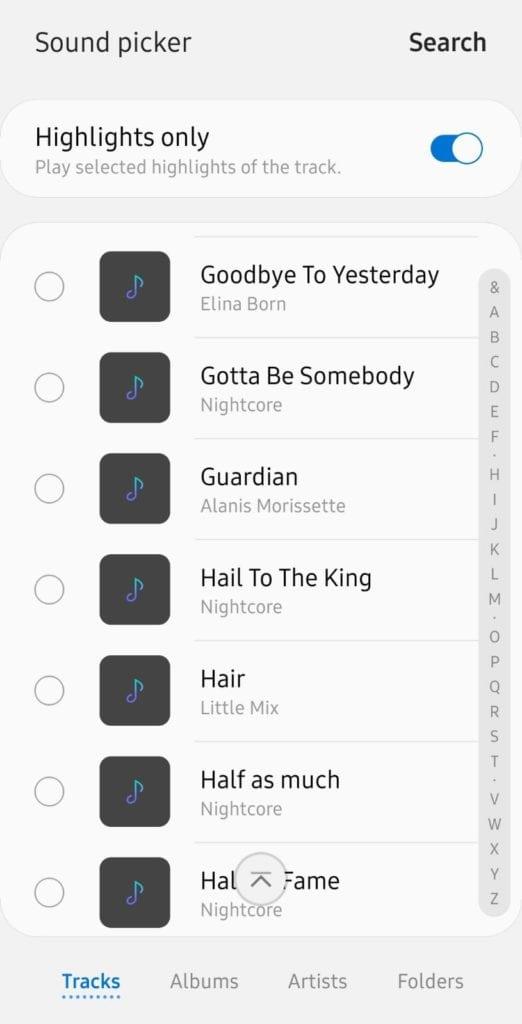
เครื่องมือเลือกเสียง
การทำเช่นนี้หมายความว่าแทร็กของคุณจะเริ่มต้นจากจุดเริ่มต้นแทน แตะอันที่คุณต้องการใช้แล้วแตะเสร็จสิ้นที่มุมบนขวา - เท่านั้น!
ไฟฉายเป็นคุณสมบัติที่มีประโยชน์มากในสมาร์ทโฟนของคุณ – ใช้เพื่อค้นหาสิ่งที่คุณทำหาย, เพื่อตามล่ายุงตัวนั้นในห้องมืดหรือเพียงเพื่อจะเป็น
การเพิ่มเสียงแจ้งเตือนที่กำหนดเองเป็นวิธีที่ยอดเยี่ยมในการปรับแต่งโทรศัพท์ของคุณให้ใกล้เคียงกับค่ากำหนดของคุณมากขึ้น โทนเสียงเริ่มต้นใน S10 ของคุณใช้ได้ แต่
การบันทึกเสียงบันทึกเป็นวิธีที่ยอดเยี่ยมในการบันทึกความคิด การเตือนความจำ หรือช่วงเวลาแห่งแรงบันดาลใจได้อย่างรวดเร็ว การใช้แอพ “Voice Recorder” ในตัวของ Samsung นั้นง่ายมาก
IMEI ของคุณเป็นรหัสประจำตัวที่ไม่ซ้ำกันซึ่งช่วยให้ผู้ให้บริการโทรศัพท์ทราบว่าคุณกำลังใช้อุปกรณ์ใด ย่อมาจาก International Mobile Equipment Identity
หนึ่งในสามรุ่นของซีรีส์เรือธง Galaxy S10 S10e เป็นรุ่นที่เล็กที่สุดในสามรุ่น e ย่อมาจาก 'จำเป็น' และมี
ในรุ่น Samsung Galaxy S10 กล้องหน้าจะวางอยู่ใต้หน้าจอในลักษณะรอยบากมุม แม้ว่าจะล่วงล้ำน้อยกว่าครั้งก่อน
บางครั้งจำเป็นต้องรีบูทโทรศัพท์ ไม่ว่าจะเป็นหน้าจอค้าง และคุณต้องการรีสตาร์ทเครื่องเพื่อให้ทำงานต่อไปได้อีกครั้ง หรือคุณต้องการ
การจับภาพหน้าจอบน Galaxy S10 ของคุณนั้นง่ายอย่างไม่น่าเชื่อ! มีสองวิธีในการดำเนินการดังกล่าว - ไม่ว่าจะด้วยการควบคุมด้วยท่าทางสัมผัสหรือด้วยการกดปุ่มร่วมกัน โดยใช้
เช่นเดียวกับรุ่นเรือธงของ Galaxy ทุกรุ่น Samsung ได้เปิดตัวรุ่น S10 มากกว่าหนึ่งรุ่น เพื่อให้แม่นยำยิ่งขึ้นพวกเขาปล่อยสาม ตัวบนสุด
การเพิ่มผู้ติดต่อใหม่ใน Galaxy S10e ของคุณทำได้ด้วยการแตะเพียงไม่กี่ครั้ง! ต่อไปนี้คือวิธีการเพิ่มใหม่ลงในรายชื่อผู้ติดต่อของคุณ ก่อนอื่น คุณต้องเปิด
อย่างที่คุณอาจทราบแล้ว การ 'ปิด' แอพในสมาร์ทโฟนรุ่นใหม่นั้นไม่ได้ปิดจริง เพียงแต่ย่อให้เล็กสุดไปที่ซิสเต็มเทรย์ ดีที่สุดแล้ว
เมื่ออยู่ข้างนอก อายุการใช้งานแบตเตอรี่ของโทรศัพท์อาจเป็นหนึ่งในสินค้าที่มีค่าที่สุดของคุณ ไม่มีอะไรจะแย่ไปกว่าการเตรียมพร้อมที่จะดูจนจบ
ในการถอดหรือเพิ่มซิมหรือการ์ด SD อย่างปลอดภัย คุณควรตรวจสอบให้แน่ใจเสมอว่าโทรศัพท์ปิดอยู่อย่างเหมาะสม ไม่ทำก็เสียหายได้
การให้ชื่ออุปกรณ์ที่จำและจำได้ง่ายอาจเป็นประโยชน์ – เมื่อพยายามเชื่อมต่อกับอุปกรณ์ใดอุปกรณ์หนึ่ง การค้นหาชื่อที่ถูกต้องจะง่ายกว่ามาก
ในโทรศัพท์ Android มีระบบแสดงตัวอย่างข้อความที่ช่วยให้ผู้ใช้สามารถดูตัวอย่างข้อความที่ได้รับแม้ว่าจะไม่มีแอปที่ส่งไปก็ตาม
การซื้อโทรศัพท์ใหม่อาจทำให้เครียดได้ สิ่งต่างๆ ไม่เหมือนที่คุณเคยชิน การควบคุมถูกย้ายไปรอบๆ และ UI โดยรวมอาจเปลี่ยนไปเป็น
หากคุณลืมหมายเลข คุณสามารถค้นหาหมายเลขได้อีกครั้งบนอุปกรณ์ S10e ของคุณ ตัวเลือกแรกและง่ายที่สุดของคุณคือโทรไปที่โทรศัพท์ของคนอื่น
ใช่! เช่นเดียวกับสมาร์ทโฟนสมัยใหม่ส่วนใหญ่ Samsung Galaxy S10e ได้รับการกันน้ำระดับ IP68 นั่นหมายความว่าในขณะที่ไม่สามารถกันน้ำได้ 100%
การทำความคุ้นเคยกับโทรศัพท์เครื่องใหม่อาจเป็นเรื่องยาก โดยเฉพาะอย่างยิ่งหากคุณเพิ่งเปลี่ยนจากโทรศัพท์ยี่ห้อหนึ่งเป็นอีกยี่ห้อหนึ่ง ต้องเรียนรู้สิ่งใหม่ๆ
การสร้างเรื่องราวใน Facebook สามารถสนุกสนานมาก นี่คือวิธีการที่คุณสามารถสร้างเรื่องราวบนอุปกรณ์ Android และคอมพิวเตอร์ของคุณได้.
เรียนรู้วิธีปิดเสียงวิดีโอที่กวนใจใน Google Chrome และ Mozilla Firefox ด้วยบทแนะนำนี้.
แก้ปัญหาเมื่อ Samsung Galaxy Tab S8 ติดอยู่บนหน้าจอสีดำและไม่เปิดใช้งาน.
บทแนะนำที่แสดงวิธีการสองวิธีในการป้องกันแอพจากการเริ่มต้นใช้งานบนอุปกรณ์ Android ของคุณเป็นการถาวร.
บทแนะนำนี้จะแสดงวิธีการส่งต่อข้อความจากอุปกรณ์ Android โดยใช้แอป Google Messaging.
คุณมี Amazon Fire และต้องการติดตั้ง Google Chrome บนมันหรือไม่? เรียนรู้วิธีติดตั้ง Google Chrome ผ่านไฟล์ APK บนอุปกรณ์ Kindle ของคุณ.
วิธีการเปิดหรือปิดฟีเจอร์การตรวจสอบการสะกดในระบบปฏิบัติการ Android.
สงสัยว่าคุณสามารถใช้ที่ชาร์จจากอุปกรณ์อื่นกับโทรศัพท์หรือแท็บเล็ตของคุณได้หรือไม่? บทความนี้มีคำตอบให้คุณ.
เมื่อซัมซุงเปิดตัวแท็บเล็ตเรือธงใหม่ มีหลายอย่างที่น่าตื่นเต้นเกี่ยวกับ Galaxy Tab S9, S9+ และ S9 Ultra
คุณชอบอ่าน eBook บนแท็บเล็ต Amazon Kindle Fire หรือไม่? เรียนรู้วิธีเพิ่มบันทึกและเน้นข้อความในหนังสือใน Kindle Fire.

























